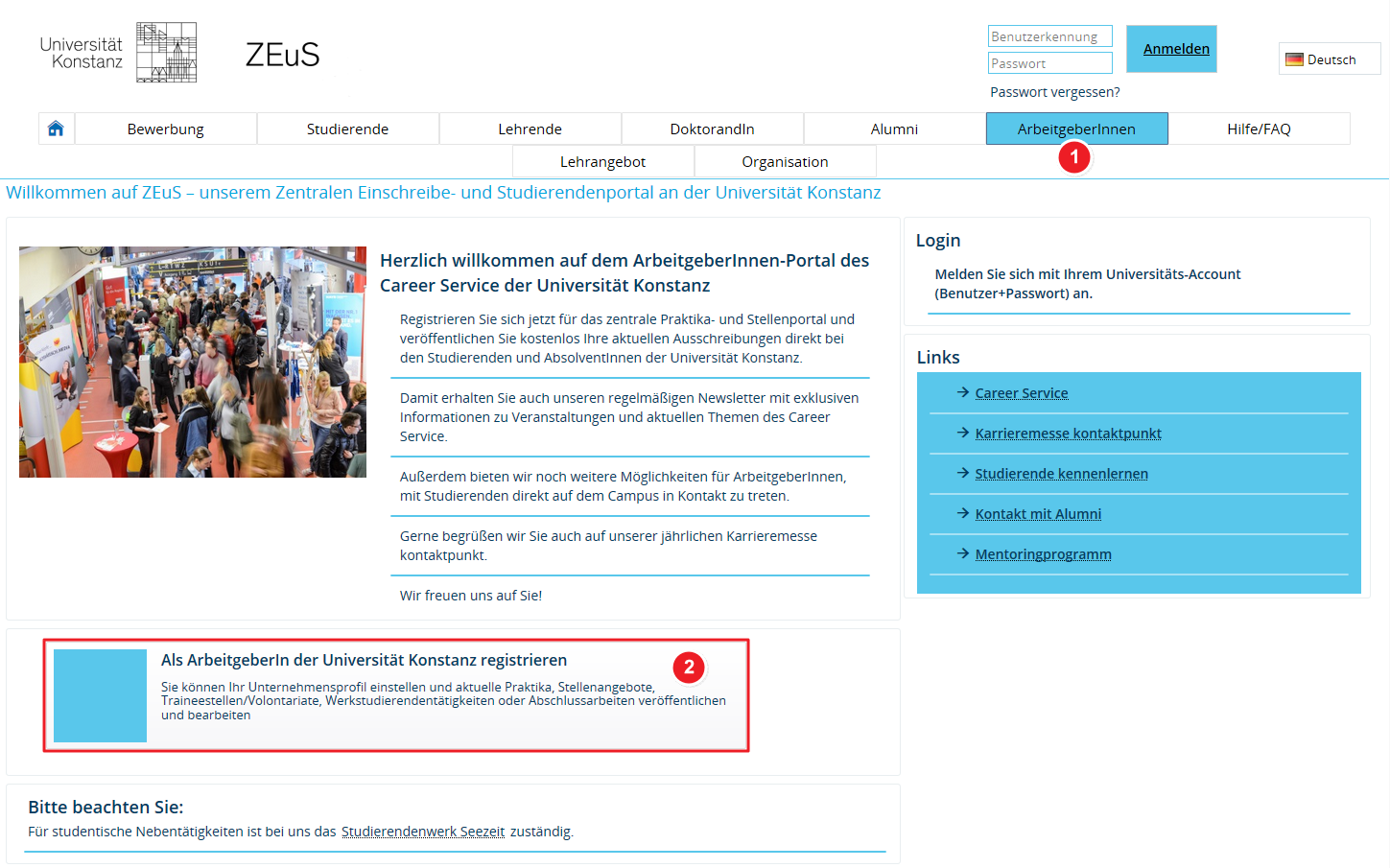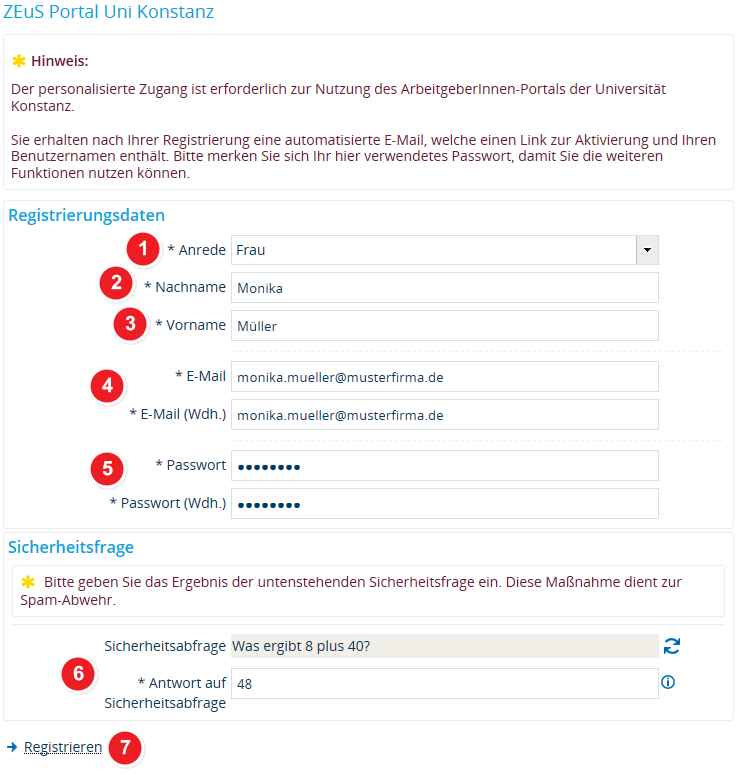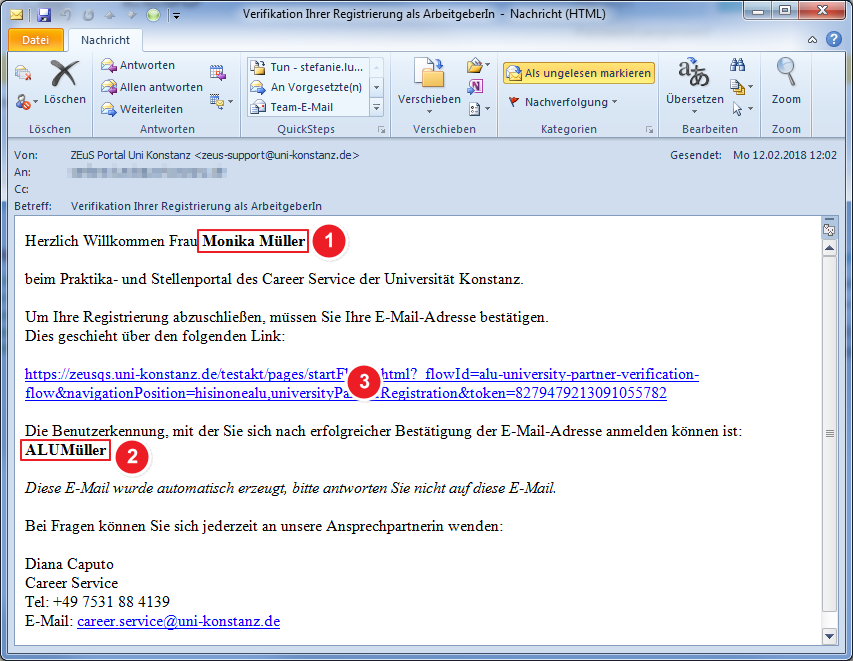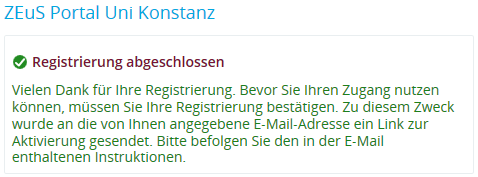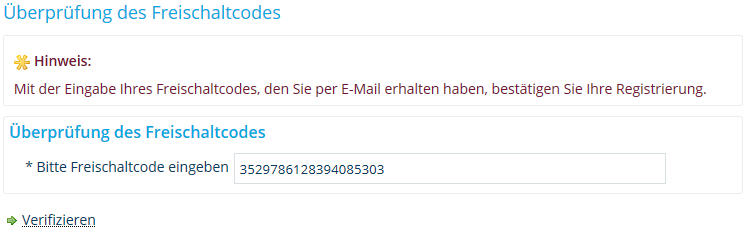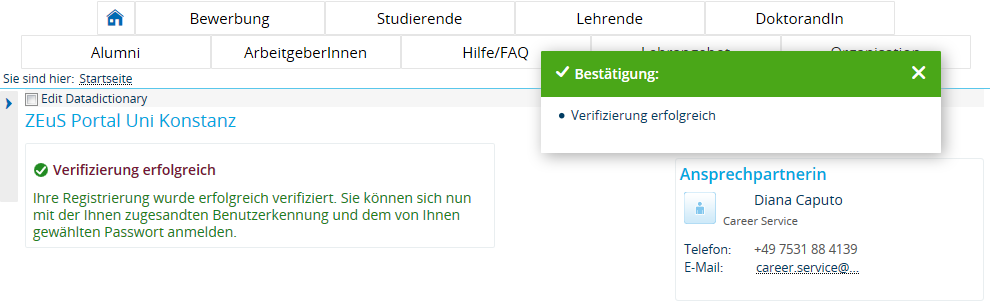ALU AG Registrierung/Zugangsdaten: Unterschied zwischen den Versionen
Aus ZEuS-Wiki
Link ergänzt, kleine Korrekturen |
→Informationen und Bearbeitungsmöglichkeiten: Ergänzung beim Passwort |
||
| Zeile 52: | Zeile 52: | ||
|- | |- | ||
| style="text-align: left; vertical-align: top;"|[[Datei:ZEuS_Stempel5.png|none|24x24px]] | | style="text-align: left; vertical-align: top;"|[[Datei:ZEuS_Stempel5.png|none|24x24px]] | ||
| style="text-align: left; vertical-align: top;"|Für Ihren ZEuS-Account benötigen Sie auch ein <span style="color: #008000;">'''Passwort'''</span>, das Sie frei wählen können. Geben Sie dieses im dafür vorgesehenen ersten Feld ein und wiederholen Sie es im zweiten. Aus Gründen der Sicherheit muss dieses mindestens ein Sonderzeichen enthalten. | | style="text-align: left; vertical-align: top;"|Für Ihren ZEuS-Account benötigen Sie auch ein <span style="color: #008000;">'''Passwort'''</span>, das Sie frei wählen können und mindestens aus sechs Zeichen bestehen muss. Geben Sie dieses im dafür vorgesehenen ersten Feld ein und wiederholen Sie es im zweiten. Aus Gründen der Sicherheit muss dieses mindestens ein Sonderzeichen enthalten. | ||
|- | |- | ||
| style="text-align: left; vertical-align: top;"|[[Datei:ZEuS_Stempel6.png|none|24x24px]] | | style="text-align: left; vertical-align: top;"|[[Datei:ZEuS_Stempel6.png|none|24x24px]] | ||
| Zeile 60: | Zeile 60: | ||
| style="text-align: left; vertical-align: top;"|Schließen Sie die Registrierung mit Klick auf die Schaltfläche <span style="color: #008000;">'''Registrieren'''</span> ab. Ihre Daten werden abgesendet. | | style="text-align: left; vertical-align: top;"|Schließen Sie die Registrierung mit Klick auf die Schaltfläche <span style="color: #008000;">'''Registrieren'''</span> ab. Ihre Daten werden abgesendet. | ||
|} | |} | ||
===Schritt 3: E-Mail zur Verifizierung Ihres ZEuS-Zugangs=== | ===Schritt 3: E-Mail zur Verifizierung Ihres ZEuS-Zugangs=== | ||
Nachdem Sie Ihren Namen, E-Mail-Adresse sowie ein Passwort für Ihren ZEuS-Zugang eingegeben haben, erhalten Sie eine E-Mail an die von Ihnen zuvor angegebene Adresse. Den Inhalt sehen Sie im nachfolgenden Screenshot. | Nachdem Sie Ihren Namen, E-Mail-Adresse sowie ein Passwort für Ihren ZEuS-Zugang eingegeben haben, erhalten Sie eine E-Mail an die von Ihnen zuvor angegebene Adresse. Den Inhalt sehen Sie im nachfolgenden Screenshot. | ||
Version vom 13. November 2017, 07:03 Uhr
Einleitung
Der erste Schritt innerhalb des Registrierungsprozesses für Arbeitgeber zur Veröffentlichung von Stellenangeboten ist die Beantragung von Zugangsdaten (Login und Passwort) für ZEuS.
Lesen Sie im vorliegenden Artikel, wo Sie das Formular finden, mit dem Sie Ihre Zugangsdaten für ZEuS beantragen können, und welche weiteren Schritte im Einzelnen notwendig sind, bis Sie Ihr Benutzerkonto vollständig eingerichtet haben.
Vorgehen
Schritt 1: ZEuS aufrufen
Rufen Sie die Startseite von ZEuS mit folgender Adresse auf: https://zeus.uni-konstanz.de
Sie finden die im nachfolgenden Screenshot dargestellte Bildschirmansicht vor.
Informationen und Bearbeitungsmöglichkeiten
Schritt 2: Dateneingabe zur Registrierung
Wenn Sie die Schaltfläche Als ArbeitgeberIn der Universität Konstanz registrieren in Schritt 1 betätigt haben, gelangen Sie zur Datenerfassung. Der nachfolgende Screenshot zeigt Ihnen, welche Angaben erforderlich sind, damit Sie sich als Arbeitgeber bei ZEuS registrieren können. Die mit einem Stern * gekennzeichneten Felder sind Pflichtangaben.
Informationen und Bearbeitungsmöglichkeiten
Schritt 3: E-Mail zur Verifizierung Ihres ZEuS-Zugangs
Nachdem Sie Ihren Namen, E-Mail-Adresse sowie ein Passwort für Ihren ZEuS-Zugang eingegeben haben, erhalten Sie eine E-Mail an die von Ihnen zuvor angegebene Adresse. Den Inhalt sehen Sie im nachfolgenden Screenshot.
Informationen und Bearbeitungsmöglichkeiten
| Sie werden mit dem Vor- und Nachnamen angeredet, den Sie im Eingabeformular zur Registrierung eingegeben haben. | |
| Die E-Mail enthält die Benutzerkennung, die ZEuS Ihnen automatisch zugewiesen hat. Hiermit sowie mit dem von Ihnen gewählten Passwort können Sie sich nach der Verifizierung künftig bei ZEuS einloggen. | |
| Verifizieren Sie Ihre Registrierung als Arbeitgeber. Hierfür haben Sie zwei Möglichkeiten:
Automatische Verifikation Manuelle Eingabe des Freischaltcodes Nach dem Klick auf die Schaltfläche Freischaltcode eigeben wird ein Eingabefeld eingeblendet, in das Sie den rot umrahmten Freischaltcode eintragen, den Sie in dem Link in der Verifizierungs-E-Mail finden. Der nachfolgende Screenshot zeigt die entsprechende Bildschirmansicht. Senden Sie Ihren Freischaltcode mit der Schaltfläche Verifizieren ab. |
Schritt 5: Erfolgreiche Verifizierung - Abschluss der Registrierung
Zum Abschluss des Prozesses erhalten Sie den Hinweis, dass die Verifizierung erfolgreich war.
Sie können sich nun mit Ihren Zugangsdaten in ZEuS einloggen und Ihr Firmenprofil vervollständigen. Eine Anleitung, die alle nötigen Schritte erläutert, finden Sie im Artikel Registrierung - Firmenprofil vervollständigen.